电脑键盘打不出字怎么回事-解决方法详解
2023-03-08 14:15:31
|
 821
821
有网友想要用电脑键盘输出文字字母等信息进行搜索上网,结果发现自己的电脑键盘打不出字了,不知道键盘打不出字怎么回事。下面小编就教下大家常见的电脑键盘打不出字的解决方法。
工具/原料:
系统版本:windows10系统
品牌型号:笔记本/台式电脑
软件版本:小白一键重装系统 v2290
方法/步骤:
方法一:键盘打不出字只能打字母的情况
这是由于输入法没切换过来,或者输入法没切换到中文输入,也有可能是输入法出现bug等,这种情况下按Ctrl+Shift键重新切换一下输入法就行。

方法二:键盘打不出字只能打数字的情况
这是由于键盘锁定数字输入了,笔记本电脑的话就按FN + Num Lock键就能解锁,台式电脑的话只需按Num Lock键即可。
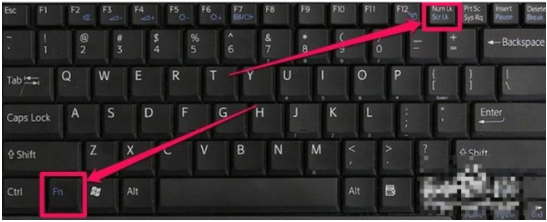
方法三:键盘打不出任何文字或数字等
1、键盘线没插好,看下键盘的指示灯有没有亮,要是没亮就是键盘线松了或者没插好,插好键盘线即可。
2、可能是驱动问题导致。鼠标右键单击此电脑,选择属性,进入页面,单击左侧的设备管理器。
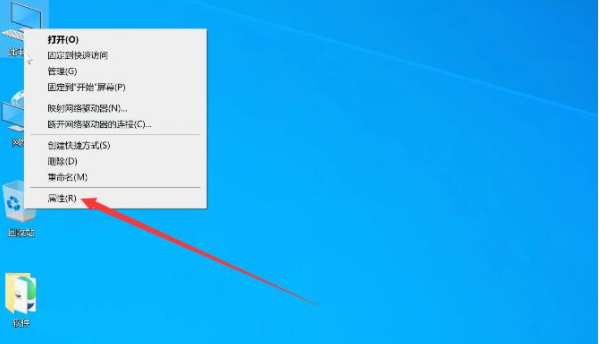
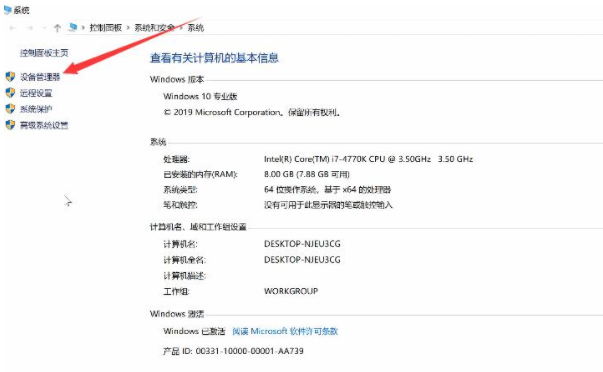
3、展开键盘,右键单击键盘名称,选择更新驱动程序。
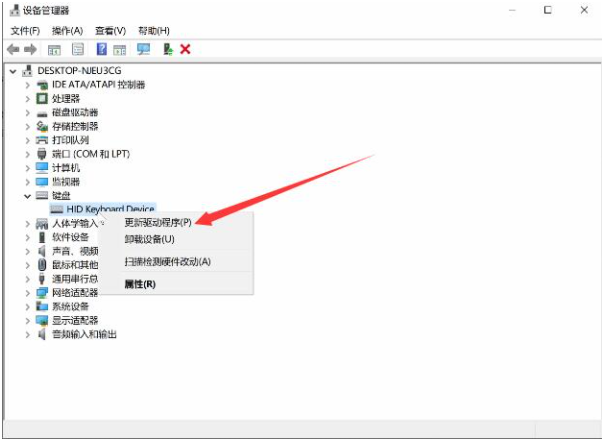
4、弹出窗口,单击自动搜索更新的驱动程序软件就可以了。

5、如果不是驱动的问题,很可能是电脑键盘物理损坏了。这个时候就需要拿去检修或者更换新键盘了。

总结:
方法一:键盘打不出字只能打字母的情况
按Ctrl+Shift键重新切换一下输入法即可;
方法二:键盘打不出字只能打数字的情况
笔记本电脑按FN + Num Lock键,台式电脑按Num Lock键即可解锁;
方法三:键盘打不出任何文字或数字等
检查是否连接问题;
检查驱动问题,进入设备管理器找到键盘驱动更新即可;
键盘损坏的话需维修或更换。



 电话预约
电话预约